三星Note4怎么当U盘用?连接电脑后文件传输方法是什么?
要将三星Note4当作U盘使用,其实是一个非常便捷的功能,主要通过USB OTG(On-The-Go)技术实现,这项功能允许手机直接连接U盘、鼠标、键盘等USB设备,同时也能让手机作为存储设备被电脑识别,以下是详细的操作步骤、注意事项及相关技巧,帮助你轻松实现三星Note4的U盘功能。
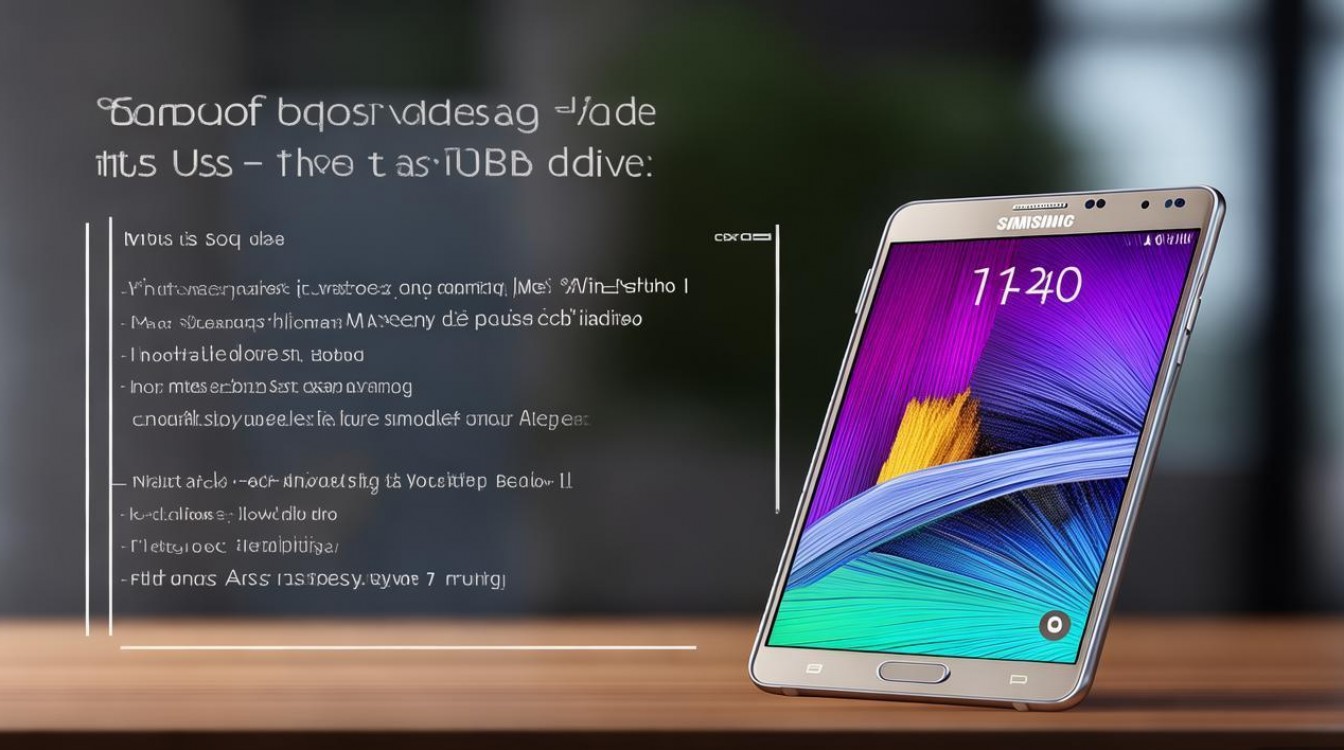
准备工作
在操作之前,确保你的三星Note4满足以下条件:
- 系统版本:建议升级至最新的官方系统(如Android 5.0及以上),以确保USB OTG功能稳定。
- OTG线或转接头:三星Note4的micro-USB接口支持OTG功能,但需要准备一条OTG转接线(一端为micro-USB,另一端为标准USB-A口)。
- 存储空间:若使用手机内存作为U盘,确保有足够的可用空间;若连接外部U盘,确保U盘格式为FAT32或NTFS(部分旧U盘可能不支持)。
操作步骤
连接OTG设备
- 将OTG转接线的一端插入三星Note4的micro-USB接口,另一端连接U盘或MicroSD卡读卡器(若需使用MicroSD卡内容)。
- 连接后,手机屏幕会弹出“USB设备已连接”的提示,点击“允许”以授权访问。
访问文件
-
通过手机文件管理器
打开三星Note4自带的“我的文件”或第三方文件管理器(如ES文件浏览器),在“存储设备”或“USB设备”中找到已连接的U盘或手机内存。- 若使用手机内存:直接进入“内部存储”,选择需要传输的文件。
- 若使用外部U盘:在“USB设备”中查看U盘内容,支持复制、粘贴、删除等操作。
-
通过电脑传输
用USB数据线将Note4连接至电脑,此时手机屏幕会弹出“USB连接方式”选择界面,选择“传输文件(MTP)”模式。
电脑会识别Note4作为可移动磁盘,直接拖拽文件即可完成传输。
文件管理技巧
- 创建文件夹:在文件管理器中长按空白处,选择“新建文件夹”分类整理文件。
- 共享文件:长按文件选择“分享”,可通过蓝牙、邮件或社交应用发送。
- 删除文件:选中文件后点击“删除”,注意确认操作避免误删。
注意事项
-
格式兼容性:
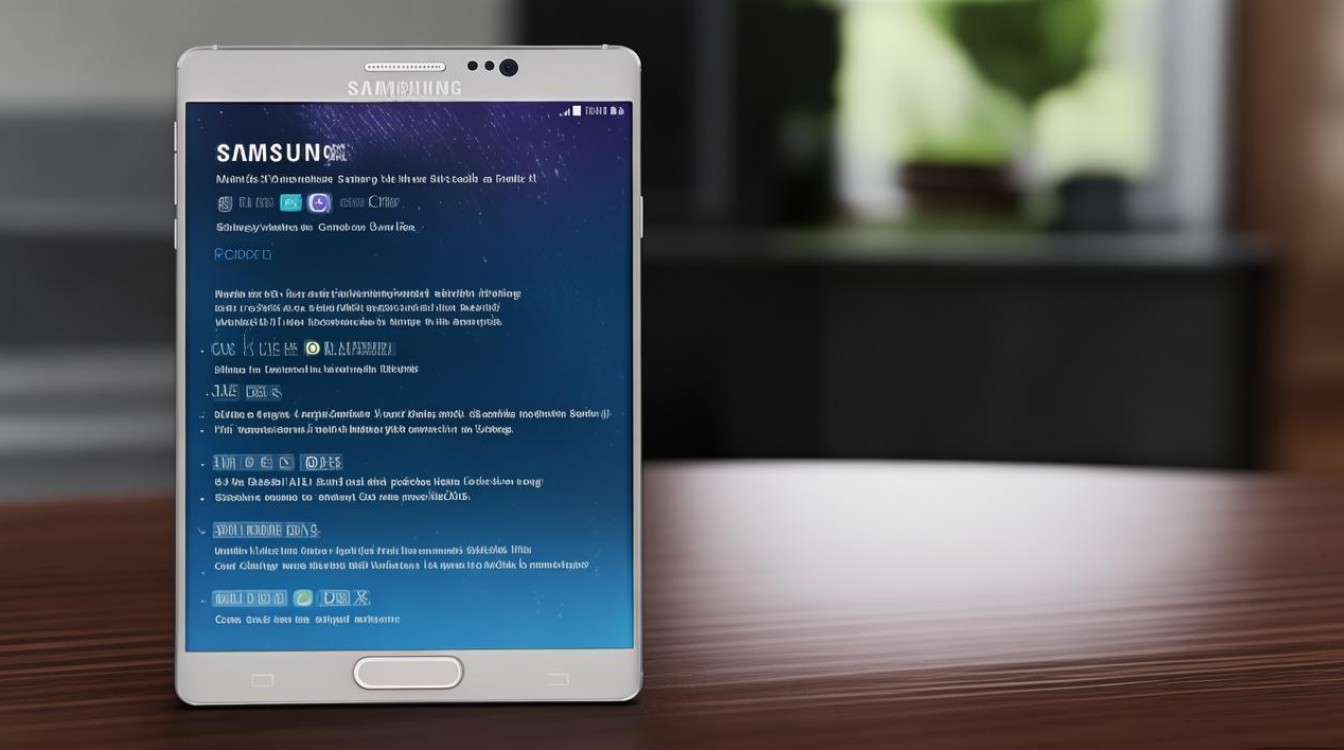
- 外部U盘需格式化为FAT32格式(NTFS可能部分设备不支持)。
- 手机内存无需格式化,但若需清理空间,可进入“设置-设备维护-存储”中管理。
-
功耗问题:
连接大容量U盘或高速传输时,手机电量消耗较快,建议边充边用。 -
驱动与兼容性:
- 部分旧款U盘或带额外电源的设备可能无法识别,建议尝试其他U盘。
- 若电脑无法识别手机,检查是否安装了三星USB驱动(可通过三星官网下载)。
-
安全弹出:
传输完成后,在手机下拉菜单中点击“USB已连接”,选择“安全断开连接”,避免数据损坏。
常见问题与解决方法
问题1:连接OTG后无反应或无法识别U盘?
- 解决方法:
- 确认OTG线正常(可尝试连接其他设备测试)。
- 重启手机后重新连接。
- 检查U盘是否损坏,或尝试格式化为FAT32。
问题2:电脑无法识别Note4的存储空间?
- 解决方法:
- 在手机连接电脑时,选择“传输文件(MTP)”模式而非“仅充电”。
- 更新电脑驱动(如三星驱动或Windows Update)。
- 尝试更换USB数据线或电脑接口。
相关问答FAQs
Q1:三星Note4是否支持直接连接移动硬盘?
A1:部分情况下支持,但移动硬盘需额外供电(如带独立电源的移动硬盘),否则可能因电流不足无法识别,建议优先使用U盘或MicroSD卡。
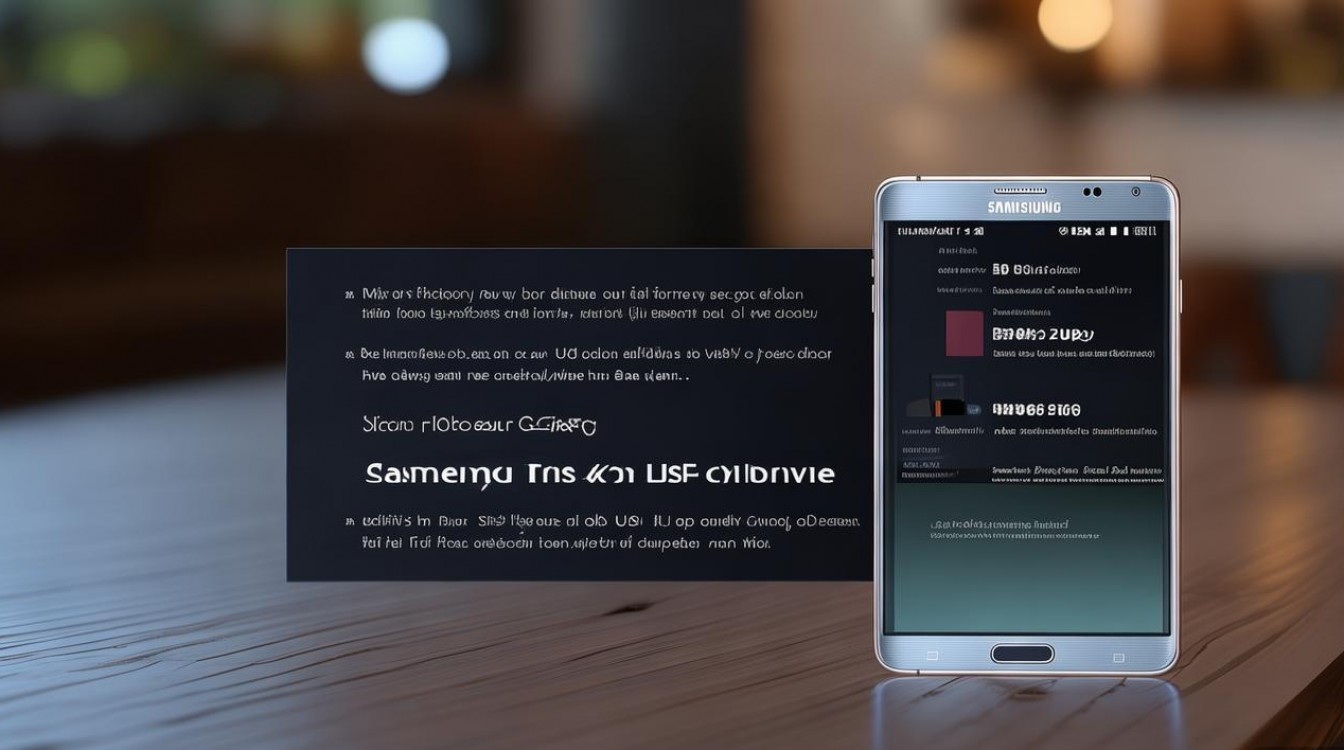
Q2:如何将Note4的文件备份到电脑?
A2:
- 通过USB线连接电脑,选择“传输文件(MTP)”模式。
- 打开“此电脑”,找到“Note4”设备并进入内部存储。
- 复制所需文件至电脑,或使用三星官方软件“Samsung Smart Switch”进行备份。
通过以上步骤,你可以充分利用三星Note4的存储功能,无论是临时转移文件还是扩展存储空间,都能轻松实现,注意定期清理手机内存,保持设备运行流畅。
版权声明:本文由环云手机汇 - 聚焦全球新机与行业动态!发布,如需转载请注明出处。












 冀ICP备2021017634号-5
冀ICP备2021017634号-5
 冀公网安备13062802000102号
冀公网安备13062802000102号